مواد جي جدول
Discord تي جاري مائڪروفون جي خرابي پليٽ فارم تي ڪيترن ئي صارفين کي پريشان ڪري رهي آهي. جيڪڏھن ھي نقص توھان کي پھتو آھي، توھان ٻين استعمال ڪندڙن کي وائس چيٽ تي ٻڌي سگھو ٿا، پر اھي جيڪي توھان چئي رھيا آھيو اُھي اُنھن کي نہ کڻندا.
اھو ھڪڙو مسئلو ٿي سگھي ٿو جيڪڏھن توھان وچ ۾ آھيو توهان جي ٽيمن سان راند ۽ بگ اوچتو ٿئي ٿي. توهان وٽ توهان جي ٽيم سان مناسب رابطي نه هوندي، جيڪا شايد توهان کي راند جي قيمت ڏئي سگهي ٿي.
مس نه ڪريو:
- گائيڊ - ڪنهن به رستي جي غلطي کي درست ڪريو Discord ۾
- درست ڪريو ”ڊسڪرڊ انسٽاليشن ناڪام ٿي وئي آهي“
اڪثر وقت، ڊسڪارڊ جي خراب ٿيل انسٽاليشن فائلون هن مسئلي جي پويان بنيادي سبب آهن. تنهن هوندي، اهو پڻ ممڪن آهي ته توهان جو انٽرنيٽ ڪنيڪشن غير مستحڪم آهي يا توهان جا آڊيو ڊرائيور پراڻا آهن يا مسئلا آهن.
اڪثر ڪيسن ۾، Discord ٽيم عام طور تي انهن مسئلن کي ايپ تي ڏينهن اندر حل ڪري ٿي. بهرحال، اهو خاص مسئلو Discord ايپ تي مائڪروفونز سان ڪيترن ئي مهينن کان ٿي رهيو آهي.
توهان جي مدد ڪرڻ لاءِ، اسان هڪ گائيڊ تيار ڪرڻ جو فيصلو ڪيو آهي ته Discord کي ڪيئن حل ڪجي جيڪڏهن اهو توهان جو مائڪ نه کڻي رهيو آهي.
اچو ته شروع ڪريون!
ڪيئن درست ڪجي Discord Not Picking Up Mic
Fix 1: Re-Login your Discord Account
جڏهن توهان جو مائڪ نه آهي Discord تي ڪم ڪندي، پهرين شيء جيڪا توهان کي ڪوشش ڪرڻ گهرجي، توهان جي موجوده سيشن مان لاگ آئوٽ ڪرڻ آهي. شايد ايپ ۾ ڪا عارضي بگ يا خرابي آئي هجي، ۽ توهان جي سيشن کي ٻيهر شروع ڪرڻ سان ان کي درست ڪري سگهجي ٿو.
توهان ڪري سگهو ٿاعمل ۾ توھان جي ھدايت ڪرڻ لاءِ ھيٺ ڏنل قدمن تي عمل ڪريو:
- توھان جي ڪمپيوٽر تي، Discord ايپ ڏانھن وڃو ۽ استعمال ڪندڙ سيٽنگون کولڻ لاءِ گيئر آئڪن تي ڪلڪ ڪريو.
- ھاڻي، ھيٺ اسڪرول ڪريو ، سائڊ مينيو مان Log Out بٽڻ ڳولھيو ۽ ان تي ڪلڪ ڪريو.

3. پنھنجي اڪائونٽ مان لاگ آئوٽ ٿيڻ کان پوءِ، پنھنجون سندون داخل ڪريو ۽ پنھنجي کاتي ۾ واپس لاگ ان ٿيو.
ٻيو وائس سرور شامل ٿيو ان کان پوءِ چيڪ ڪريو ته ڇا مسئلو حل ٿي ويو آھي.
اصل 2: رن ڊسڪارڊ ايز ايڊمنسٽريٽر
توھان لاءِ Discord تي ٻين استعمال ڪندڙن سان ڳالھ ٻولھ لاءِ، اھو استعمال ڪري ٿو UDP (يوزر ڊاگرام پروٽوڪول) ڊيٽا موڪلڻ لاءِ توھان جي وائس سرور تي ٻين استعمال ڪندڙن کي. توهان جي ڪمپيوٽر تي Discord ايپ شايد توهان جي ڪمپيوٽر تي انهن پروٽوڪولن تائين رسائي حاصل ڪرڻ لاءِ صحيح استحقاق حاصل نه ڪري سگهي.
هن کي درست ڪرڻ لاءِ، ڪنهن به پابندين کي نظرانداز ڪرڻ لاءِ Discord کي ايڊمنسٽريٽر طور هلايو:
- پهرين پنهنجي ڊيسڪ ٽاپ تي Discord تي ساڄي ڪلڪ ڪريو ۽ پراپرٽيز کوليو.
- Compatibility تي ڪلڪ ڪريو ۽ 'Run this Program as an Administrator' جي ڀرسان چيڪ بڪس کي نشانو بڻايو.
- تبديلين کي بچائڻ لاءِ Apply تي ڪلڪ ڪريو ۽ پراپرٽيز ٽئب کي بند ڪريو.

هڪ دفعو ٿي ويو، ڊسڪارڊ ايپ لانچ ڪريو ۽ چيڪ ڪريو ته مسئلو حل ٿي ويو آهي.
فيڪس 3: آن ڪريو خودڪار ان پٽ حساسيت
توهان جي مائڪروفون ان پٽ جي حساسيت تمام گهڻي ٿي سگهي ٿي، جنهن ڪري Discord توهان جي آواز کي نه وٺي سگهي ٿو جڏهن توهان ڳالهائڻ جي ڪوشش ڪندا. هن کي درست ڪرڻ لاءِ، سيٽنگن تي خودڪار ان پٽ جي حساسيت کي آن ڪريو ته جيئن Discord فيصلو ڪري ته ڪهڙي ان پٽحساسيت توھان لاءِ بھترين آھي.
- Inside Discord، سيٽنگن تائين پھچڻ لاءِ پنھنجي اسڪرين جي ھيٺئين کاٻي ڪنڊ ۾ موجود گيئر آئڪن تي ڪلڪ ڪريو.
- ھاڻي، وائس ۽ amp تي ڪلڪ ڪريو. وڊيو ۽ ان پٽ حساسيت واري ٽيب کي ڳولھيو.
- آخر ۾، 'خودڪار طور تي ان پٽ حساسيت جو اندازو لڳايو' اختيار کي آن ڪريو.
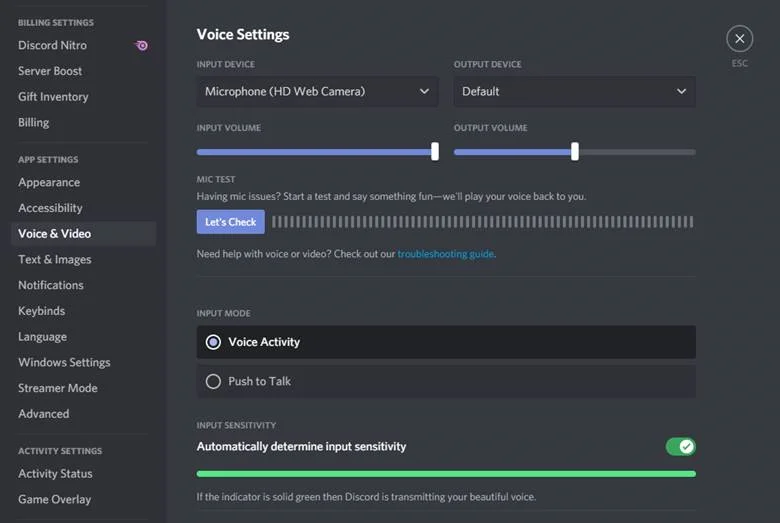
پنھنجي وائس سرورز ڏانھن واپس وڃو ۽ چيڪ ڪريو ته ڇا توھان جو مائڪروفون صحيح ڪم ڪري رهيو آهي.
درست 4: پنهنجي ان پٽ ڊيوائس کي چيڪ ڪريو
Discord شايد توهان جي سسٽم تي غلط ان پٽ ڊيوائس کي ڳولي، وضاحت ڪري ته انهن جي سروس توهان جو آواز ڇو نه کڻندي آهي. ان کي درست ڪرڻ لاءِ سيٽنگن تي پنھنجي ان پٽ ڊيوائس کي ٻه ڀيرا چيڪ ڪريو ۽ پڪ ڪريو ته صحيح چونڊيو ويو آھي.
- Discord جي سيٽنگ واري صفحي تي پھچڻ لاءِ پنھنجي پروفائل جي ڀرسان گيئر آئڪن تي ڪلڪ ڪريو.
- هاڻي، وائس ڏانهن وڃو & وڊيو ۽ ان پٽ ڊيوائس تي ڪلڪ ڪريو
- صحيح ان پٽ ڊيوائس چونڊيو جيڪو توھان في الحال استعمال ڪري رھيا آھيو ۽ سيٽنگون بند ڪريو.
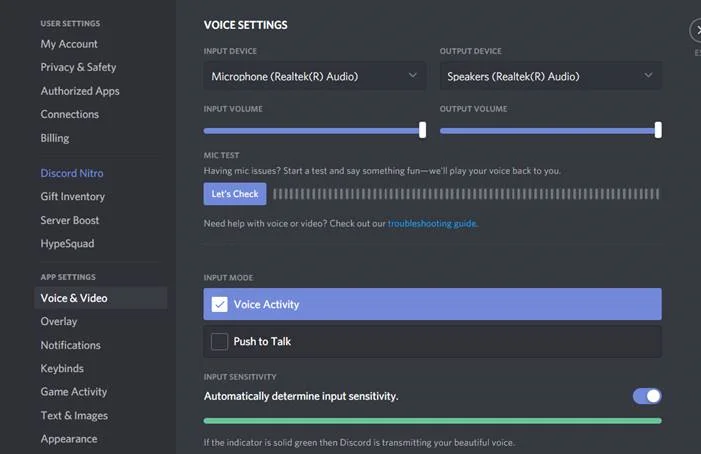
ٻيھر وائس چيٽ ۾ شامل ٿيڻ جي ڪوشش ڪريو چيڪ ڪرڻ لاءِ ته مسئلو حل ٿي ويو آھي
فيڪس 5: خاص موڊ کي غير فعال ڪريو
Windows تي ڪجھ ايپليڪيشنون ڊزائين ڪيون ويون آھن خاص ڪنٽرول وٺڻ لاءِ توھان جي ڪمپيوٽر تي نصب ٿيل آڊيو ڊوائيسز تي. اهو مسئلو پيدا ڪري سگهي ٿو جيئن ونڊوز تي هلندڙ ٻيون ايپليڪيشنون ڊسڪورڊ کي توهان جي مائڪروفون تائين رسائي کان روڪي سگهن ٿيون.
ونڊوز تي خاص موڊ کي غير فعال ڪرڻ لاءِ، هيٺ ڏنل قدمن تي عمل ڪريو:
- توهان جي ڪمپيوٽر تي، ساڄي - ڪلڪ ڪريو اسپيڪر آئڪن تي سسٽم آئڪن ٽري ۾ٽاسڪ بار.
- هاڻي، اوپن سائونڊ سيٽنگ تي ڪلڪ ڪريو.
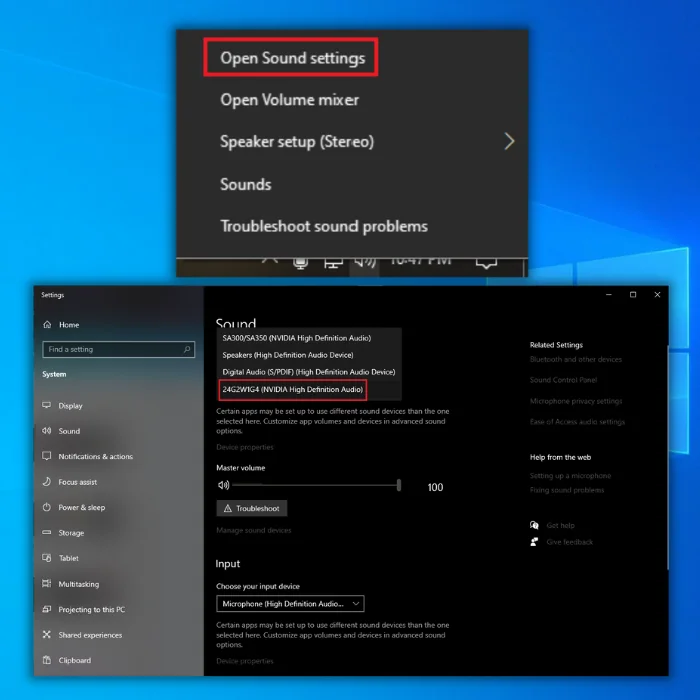
3. صوتي ڪنٽرول پينل ڏانھن وڃو ۽ رڪارڊنگ ٽيب تي ڪلڪ ڪريو.
4. پنهنجي مائڪرو فون تي صحيح ڪلڪ ڪريو ۽ پراپرٽيز چونڊيو.
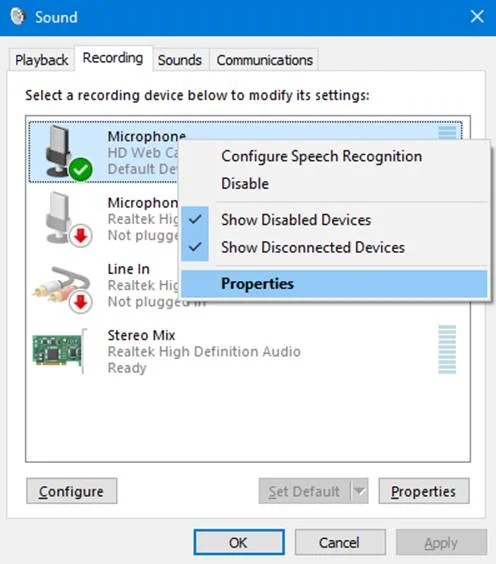
5. آخر ۾، ايڊوانسڊ ٽيب ڏانھن وڃو ۽ خاص موڊ کي غير فعال ڪريو.
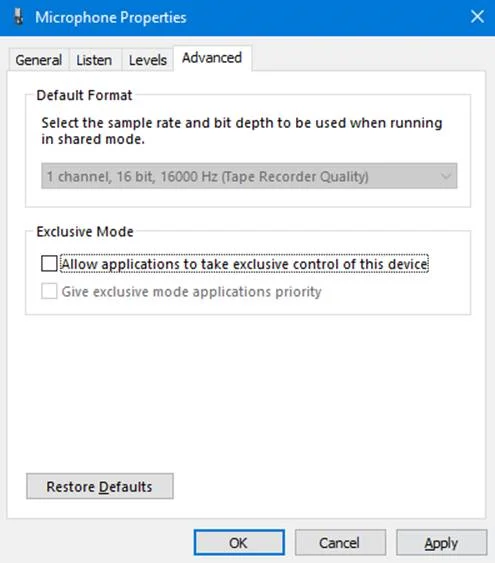
ڊسڪارڊ کي ھڪ ڀيرو ٻيهر کوليو ۽ چيڪ ڪريو ته توھان جو مائڪروفون ھاڻي ڪم ڪري رھيو آھي.
درست ڪريو 6: ڊسڪارڊ تي QoS کي غير فعال ڪريو
جڏهن ته هي اختيار Discord ايپ تي ڪارڪردگي بهتر ڪري ٿو ۽ وائيس چيٽ تي دير جي گھٽتائي کي گهٽائي ٿو، ڪجهه ISPs يا روٽر غلط استعمال ڪري سگهن ٿا، نتيجي ۾ نيٽ ورڪ سان لاڳاپيل مسئلا، جيئن هيٺ ڏنل نوٽ ۾ بيان ڪيو ويو آهي QoS سيٽنگون Discord تي.
انهي صورت ۾، توهان کي هن آپشن کي بند ڪرڻ گهرجي ته جيئن مستقبل ۾ مسئلن کان بچڻ لاءِ.
- Discord جي سيٽنگ تي، ڪلڪ ڪريو وائس ۽ amp; آڊيو.
- هاڻي، هيٺ اسڪرول ڪريو ۽ خدمت جي معيار کي ڏسو.
- آخر ۾، ڊسڪارڊ تي هن خصوصيت کي بند ڪريو ۽ ايپ کي ٻيهر شروع ڪريو.

شامل ٿيو توهان جي اڪائونٽ ۾ هڪ ٻي وائيس چيٽ ڪريو ۽ چيڪ ڪريو ته توهان جو مائڪرو فون صحيح ڪم ڪري رهيو آهي.
فيڪس 7: پرائيويسي سيٽنگون تبديل ڪريو
هڪ ٻي شيءِ جيڪا توهان چيڪ ڪري سگهو ٿا ته توهان جو مائڪ Discord تي ڪم نه ڪري رهيو آهي. ايپ کي توهان جي مائڪروفون تائين رسائي جي اجازت آهي. توھان ھي ڪري سگھوٿا پنھنجي سسٽم جي پرائيويسي سيٽنگن ڏانھن وڃڻ سان جن تي ھيٺ تفصيل سان بحث ڪيو ويو آھي.
- توھان جي ڪمپيوٽر تي، Start Menu تائين رسائي ڪريو ۽ Gear آئڪن تي ڪلڪ ڪريو Windows Settings کولڻ لاءِ.
- پرائيويسي تي ڪلڪ ڪريو ۽ مائڪروفون ٽيب تائين رسائي ڪريوپاسي واري دراز مان.
- آخر ۾، پڪ ڪريو ته 'ايپس کي پنهنجي مائڪروفون تائين رسائي ڪرڻ جي اجازت ڏيو' اختيار فعال آهي.

بعد ۾ واپس Discord ڏانهن وڃو ۽ چيڪ ڪريو ته ڇا مسئلو حل ٿي ويو آهي.
فيڪس 8: وائس سيٽنگون ري سيٽ ڪريو
آخري شيءِ جيڪا توهان ڪوشش ڪري سگهو ٿا ۽ مسئلو حل ڪرڻ لاءِ Discord توهان جي ڪمپيوٽر تي مائڪ کي نه ڳولي رهيو آهي آواز سيٽنگون ري سيٽ ڪرڻ آهي. توھان استعمال دوران Discord جي ڪجھ سيٽنگون تبديل ڪيون آھن، جيڪي ايپ تي مسئلو پيدا ڪري ٿي.
ان ڳالھ کي يقيني بڻائڻ لاءِ ته Discord ڊولپرز جي مقرر ڪيل ڊفالٽ سيٽنگن تي ھلي رھيو آھي، توھان ھيٺ ڏنل قدمن تي عمل ڪري سگھوٿا پنھنجي آواز جي سيٽنگن کي ري سيٽ ڪرڻ لاءِ :
- سڀ کان پهريان، پنهنجي ڪمپيوٽر تي Discord ايپ کوليو ۽ سيٽنگن تائين رسائي ڪريو.
- هاڻي، وڃو وائس ۽ amp; وڊيو ۽ اسڪرول ڪريو ھيٺئين ڏانھن.
- وائس سيٽنگون ري سيٽ ڪريو تي ڪلڪ ڪريو ۽ پنھنجي عمل جي تصديق ڪرڻ لاءِ آن-اسڪرين اشارن تي عمل ڪريو.

پنھنجي وائس چيٽ سرور ڏانھن واپس وڃو ۽ چيڪ ڪريو ته توهان جو مائڪروفون ڪم ڪري رهيو آهي.
نتيجو: Discord مائڪ جي مسئلن سان ڊيل ڪرڻ
جيڪڏهن مٿي ڏنل سڀئي طريقا توهان جي ڊسڪورڊ مائڪ سان مسئلو حل نه ڪن، ته توهان ڪوشش ڪري سگهو ٿا Discord ايپ کي ٻيهر انسٽال ڪري پنهنجي ڪمپيوٽر، يا توهان پنهنجي روزمرهه جي ڪمن کي جاري رکڻ لاءِ عارضي طور Discord جي ويب ايپ استعمال ڪري سگهو ٿا.
اڪثر پڇيا ويندڙ سوال
منهنجو مائڪ Discord ۾ ڇو نه پيو آهي؟
اھڙا ڪيترائي سبب ٿي سگھن ٿا جو توھان جو مائڪ Discord ۾ نه پيو آھي. ٿي سگهي ٿو ته توهان جو ڊسڪور مائڪ صحيح نه هجيتوهان جي ڪمپيوٽر ۾ پلگ ان. ٻيو امڪان اهو آهي ته توهان جو مائڪروفون خاموش آهي. توهان چيڪ ڪري سگهو ٿا ته ڇا توهان جو مائڪروفون خاموش آهي توهان جي مائڪروفون يا ڊسڪور انٽرفيس تي گونگا بٽڻ ڳولڻ سان. جيڪڏهن انهن مان ڪو به معاملو نه آهي، ته پوء اهو ممڪن آهي ته توهان جي ڊسڪ مائڪ لاء ان پٽ حجم تمام گهٽ سيٽ ڪيو ويو آهي يا توهان جي آواز سيٽنگون غلط آهن.
ڇو ڪو به مون کي Discord تي ٻڌي نٿو سگهي؟
ڪجھ امڪاني سبب آھن ڇو ڪو به توھان کي Discord تي ٻڌي نٿو سگھي. ھڪڙو امڪان اھو آھي ته توھان جو مائڪروفون صحيح طور تي پلگ ان يا ترتيب ڏنل نه آھي. هڪ ٻيو امڪان اهو آهي ته اتي هڪ مسئلو آهي Discord ايپليڪيشن سان. جيڪڏهن توهان موبائيل ڊيوائس تي Discord استعمال ڪري رهيا آهيو، ته شايد توهان جي ڊوائيس جي آواز جي سيٽنگن سان ڪو مسئلو هجي. آخرڪار، اهو ممڪن آهي ته جن ماڻهن سان توهان رابطو ڪرڻ جي ڪوشش ڪري رهيا آهيو اهي توهان جي Discord سرور تي نه آهن.
آئون پنهنجي مائڪ جي آواز کي نه کڻڻ جي آواز کي ڪيئن درست ڪريان؟
جيڪڏهن توهان جو مائڪروفون نه ٿي رهيو آهي آواز، اتي ڪجھ امڪاني سبب آهن. پهرين، توهان کي پنهنجي مائڪروفون سيٽنگون ترتيب ڏيڻ جي ضرورت پوندي. توهان جي آواز جي ترجيحن جي "انپٽ" سيڪشن ۾، توهان کي "انپٽ حجم" يا "حاصل" سطح وڌائڻ جي ضرورت پوندي. متبادل طور تي، مسئلو ٿي سگهي ٿو توهان جي آڊيو ڊرائيور سان. ڪوشش ڪريو پنھنجي آڊيو ڊرائيورز کي اپڊيٽ ڪرڻ لاءِ ته ڇا اھو مسئلو حل ڪري ٿو. جيڪڏهن انهن مان ڪوبه حل ڪم نٿو ڪري، اهو مسئلو ٿي سگهي ٿو توهان جي مائڪروفون سان.
ڇو منهنجا دوست مون کي Discord تي ٻڌي سگهن ٿا پر مان نه ٿو ڪري سگهان.انھن کي ٻڌو؟
اھو ممڪن آھي توھان جي ڪمپيوٽر جي آڊيو سيٽنگن ۾ ڪنھن مسئلي جي ڪري. پڪ ڪريو ته توهان جا اسپيڪر يا هيڊفون پلگ ان ٿيل آهن، ۽ حجم مٿي آهي. اضافي طور تي، ڏسڻ لاء چيڪ ڪريو ته Discord ايپليڪيشن پاڻ کي خاموش ڪيو ويو آهي. جيڪڏهن نه، توهان جي انفرادي مائڪروفون ۽ سرور کي خاموش ۽ غير خاموش ڪرڻ جي ڪوشش ڪريو اهو ڏسڻ لاء ته ڇا اهو فرق آهي. آخرڪار، اهو ممڪن آهي ته توهان جي انٽرنيٽ ڪنيڪشن سان ڪو مسئلو هجي.

